Ce guide explique comment accorder l’accès à une boîte aux lettres à des utilisateurs spécifiques en précisant le type de droits d’accès qu’ils doivent obtenir. Ces droits incluent Accès complet, Envoyer en tant que et Envoyer pour le compte de.
Étape 1 : sélectionner la ou les boîtes aux lettres
Pour commencer, vous devez sélectionner la ou les boîtes aux lettres auxquelles vous souhaitez accorder l’accès à des utilisateurs spécifiques :
- Dans le menu « ACTIONS », sélectionnez « Boîte aux lettres », puis choisissez « Ajouter des délégués à la boîte aux lettres ».
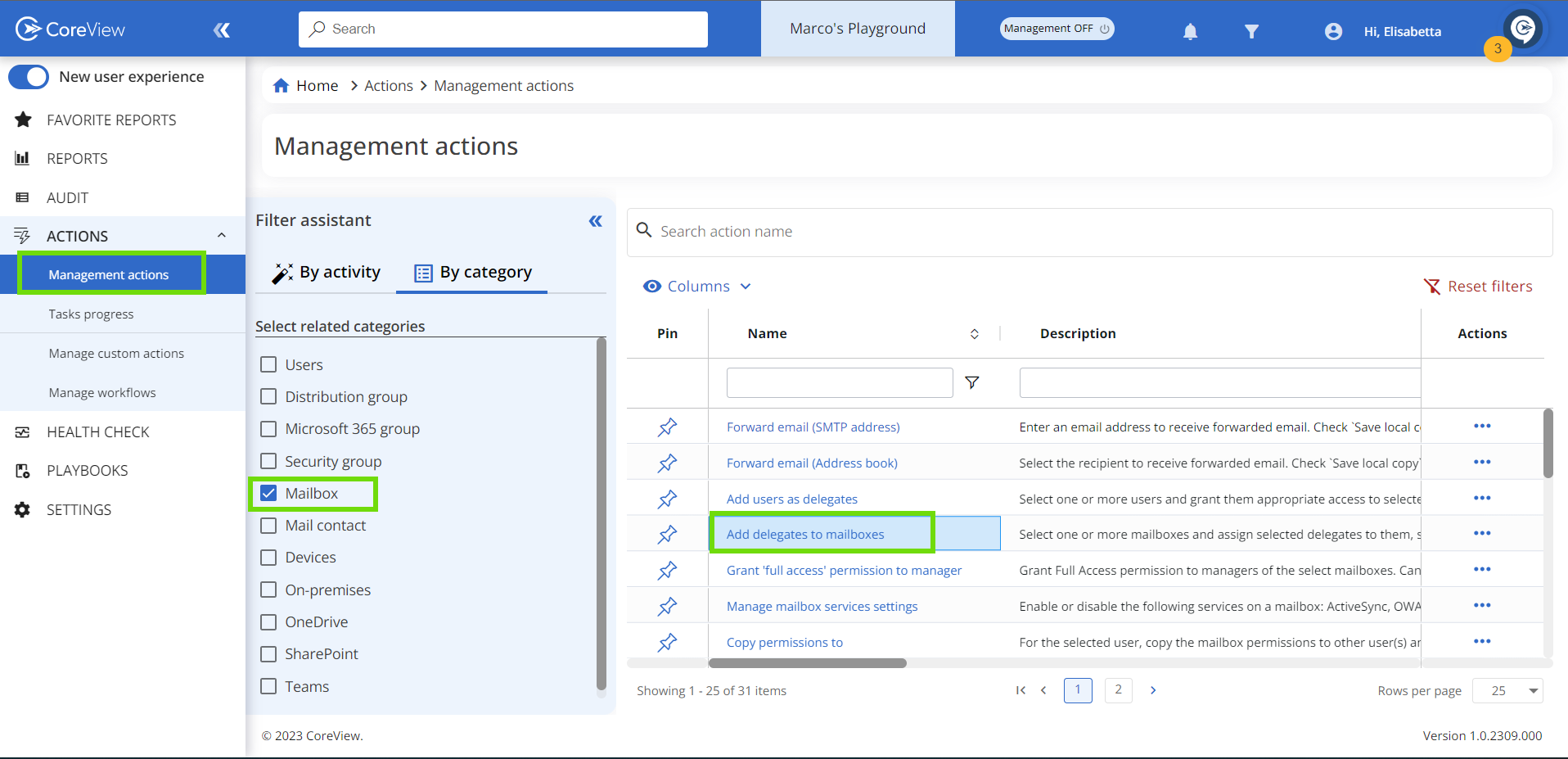
- Sélectionnez la ou les boîtes aux lettres des utilisateurs délégués à ajouter à la boîte aux lettres cible.
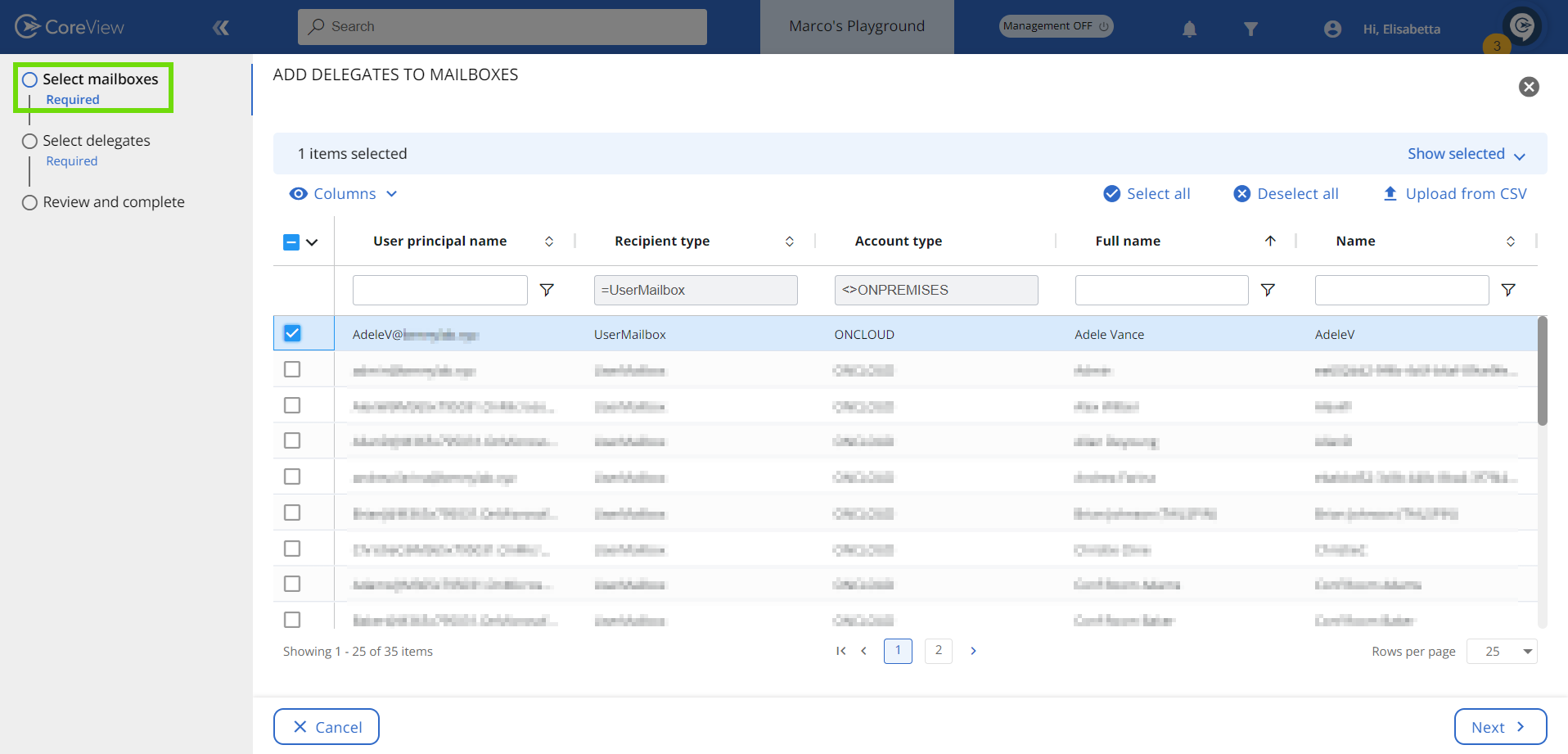
Étape 2 : sélectionner le type d’autorisation
- Choisissez le « Type d’autorisation » approprié :
- Mappage automatique : en choisissant cette option, le droit « Accès complet » est automatiquement activé dans les droits d’accès. La fonctionnalité « Mappage automatique » utilise Autodiscover pour ajouter automatiquement les boîtes aux lettres au profil Outlook de l’utilisateur.
- Envoyer en tant que : l’autorisation « Envoyer en tant que » permet au délégué d’envoyer un e-mail comme s’il provenait directement de cette boîte aux lettres. Ainsi, tout message envoyé apparaîtra comme provenant de l’autre personne ou de la boîte aux lettres.
- Accorder “Envoyer pour le compte de” : cette autorisation permet au délégué d’envoyer des e-mails pour le compte de cette boîte aux lettres. La ligne « De » de tout message envoyé par le délégué indiquera que le message a été envoyé par le délégué pour le compte du propriétaire de la boîte aux lettres.
- Droits d’accès : pour une compréhension complète des permissions que vous pouvez attribuer aux délégués pour les boîtes aux lettres et groupes dans Exchange Online, veuillez consulter la documentation Microsoft.
À l’exception de « Accès complet », tous les autres droits d’accès (« ReadPermission », « ExternalAccount », « ChangePermission », « DeleteItem », « ChangeOwner ») sont principalement conçus pour une utilisation locale, et non pour l’accès utilisateur final. Nous vous recommandons fortement d’éviter de sélectionner ces droits d’accès lors de l’attribution des autorisations de boîte aux lettres.

Étape 3 : vérifier et soumettre le formulaire
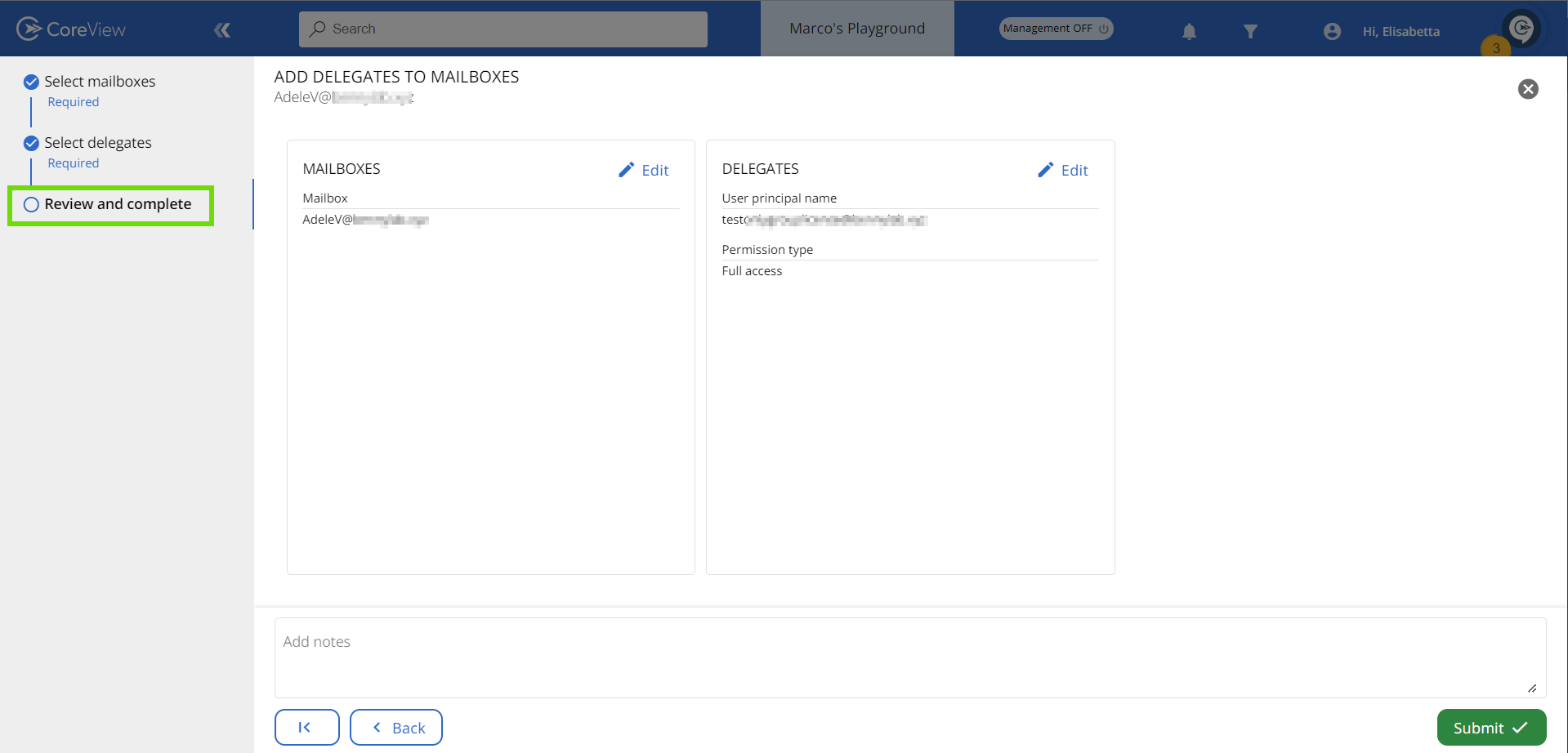
Accorder l’accès à la boîte aux lettres vs accorder l’accès aux utilisateurs
Il est aussi possible d’accorder l’accès directement à un utilisateur. Cette procédure est similaire à la méthode « Accorder l’accès à la boîte aux lettres » :
Accorder l’accès à la boîte aux lettres |
Accorder l’accès aux utilisateurs |
|---|---|
Avec cette option, vous sélectionnez d’abord les boîtes aux lettres puis les utilisateurs à qui vous souhaitez accorder l’accès. |
Avec cette option, vous sélectionnez d’abord les utilisateurs puis la boîte aux lettres à laquelle vous souhaitez accorder l’accès. |
